Bandicam Ekran Kaydı İçin İyi Bir Seçim mi?
Her zaman harika ve özel anları sonsuza kadar yakalayıp saklamak isteriz. Film izlerken bazı etkileyici olay örgülerinden derinden etkilenebiliriz ve bazıları tekrar tekrar yayın yapabilir, hatta bazı harika parçaları kaydedebilir. Bazen Instagram ve YouTube gibi sosyal medyada paylaşmak için videolardan nefes kesici hikayeler çıkarmak isteriz. Bandicam popüler ekran kaydedici yazılımlardan biridir ve tercihlerimizden biri olabilir. Bu makale ayrıntılı bir bilgi verecektir Bandicam'ın incelemesi temel işlevler, fiyat, sistem gereksinimleri ve alternatifleri dahil. Bu makaleyi okuduktan sonra kendinize uygun olanı kolayca seçebileceğinize inanın.

SAYFA İÇERİĞİ
Bölüm 1. Bandicam Nedir?
Popüler bir ekran kaydedici yazılımı olan Bandicam, kullanıcıların bilgisayar ekranlarında istedikleri her şeyi yüksek kaliteli videolar olarak yakalamalarına olanak tanıyor. Basit arayüzü, kapsamlı uygulamaları ve yüksek kayıt kalitesi gibi ekran kaydediciler arasında onu öne çıkaran güçlü özelliklere sahiptir.
Sistem gereksinimleri
Bandicam, Windows 10 ve Windows 11 ile uyumlu, Windows için tasarlanmış hafif bir ekran kaydedicidir. PC ekranındaki her şeyi yakalayabilir ve DirectX/OpenGL/Vulkan grafik teknolojileriyle desteklenen oyunları kaydetmeyi mümkün kılar, ancak mevcut değildir Mac kullanıcıları için.

Anahtar İşlevler:
◆ Kapsamlı uygulama sahneleri
Bandicam, ses kaydı, gerçek zamanlı çizim, web kamerası katmanı, 24 saatlik uzun süreli kayıt ve planlı kayıt gibi kapsamlı işlevlere sahiptir. Bu kadar güçlü işlevlerle kullanıcılar bu aracı, eğitim videoları çekmek, çevrimiçi akademik toplantılar, oyun yorumlarını kaydetmek vb. gibi birden fazla sahnede uygulayabilir.
◆ Özelleştirilmiş kayıt alanı
Araç, belirli alan diğer çalışan program pencereleri tarafından kapsansa bile kullanıcıların seçilen ekranın belirli bir alanını seçip kaydetmesine olanak tanır. Avantajlarından biri, bilgisayarınızı video kaydetmek için kullandığınızda birden fazla görevi gerçekleştirebilmeniz ve kaydın diğer görevlerinizi durdurmamasıdır.
◆ Yüksek kayıt kalitesi
Bu araç, videolarınızın tam çözünürlüğünde kayıt gerçekleştirebilir. Kullanıcılar TikTok, Facebook ve YouTube gibi sosyal medyadaki videoları ve sesleri tam çözünürlükte kaydedip kaydedebiliyor.
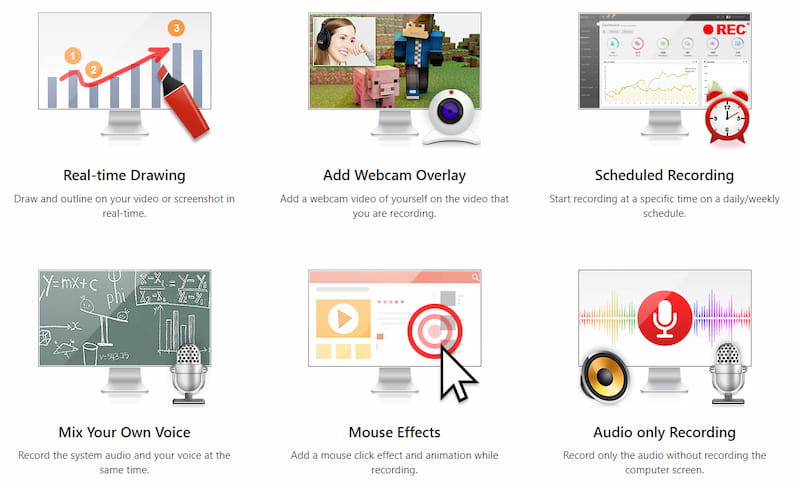
Fiyat
Bandicam'ın kullanımı ücretsiz değildir ve kullanıcılar, üzerinde Bandicam filigranı bulunan kayıtsız versiyonunda yalnızca 10 dakikalık video kaydedebilmektedir. ve bu yüzden birçok kişi OBS'yi seçiyor.
Bandicam fiyatlandırma planları aşağıdaki gibidir:
| Kişisel versiyon: | İşletme sürümü: |
| 1 Yıllık lisans: $36.95 | 1-PC: $65.95 |
| Ömür boyu lisans: $49.95 | 2-PC: $131.90 |
Artık Bandicam hakkında çok şey biliyorsunuz. Windows kullanıcıları için güçlü bir ekran kayıt aracıdır. Çok yönlü işlevlerinden etkilendiğinize inanıyorum. Şimdi Bandicam'ın nasıl kullanılacağını dikkatli bir şekilde inceleyelim.
Bölüm 2. Bandicam Nasıl Kullanılır?
Bandicam kullanıcı dostu bir arayüze sahip olup kullanıcılara birçok kayıt seçeneği sunmaktadır. Küçültme işlevi, kullanıcıların etkin pencereleri özgürce açmasına olanak tanır. Kullanıcılar tam ekranda veya masaüstünün belirli bir alanında video kaydedebilir. Aşağıdaki ayrıntılı adımları izleyin:
Aşama 1. Bandicam'ı açın ve ekran kayıt modunu seçin.
Bandicam'i başlatın, sol üst köşedeki ters üçgene tıklayın ve istediğiniz ekran kayıt modunu seçin. Tam ekranı, belirli bir alanı veya belirli bir pencereyi seçmeye karar verebilirsiniz.
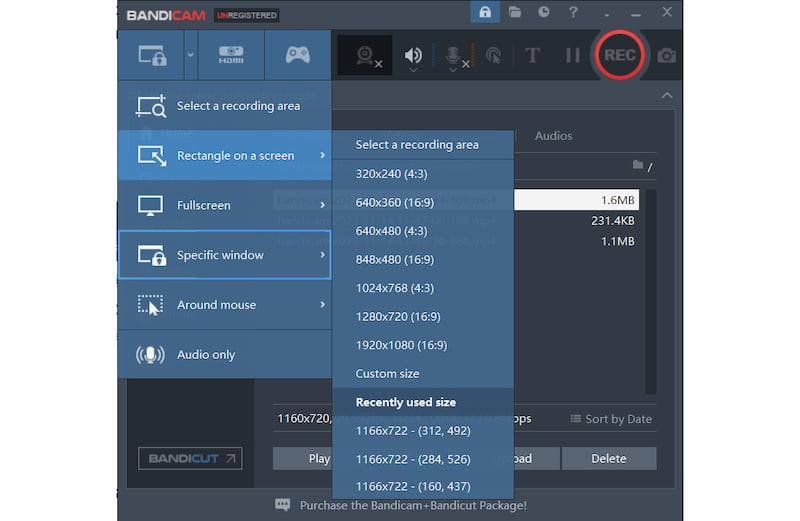
Adım 2. Ekran kaydını başlat
Tıkla KAYIT Kaydı başlatmak için sağ üst köşede kırmızı daire içine alınmış düğme. Daha sonra bir kayıt ekranı açılır.
Aşama 3. Kayıt sırasında videoyu düzenleyin.
Üst çubukta, kaydedilen videoyu düzenlemek için iki işlev kullanılabilir. Kamera simgesine tıklayın, videonun resminin ekran görüntüsünü alabilirsiniz. Kalem simgesine tıklayıp Çizim moduna girip videonun üzerine çizgi ekleme gibi işaretlemeler yapabilirsiniz.
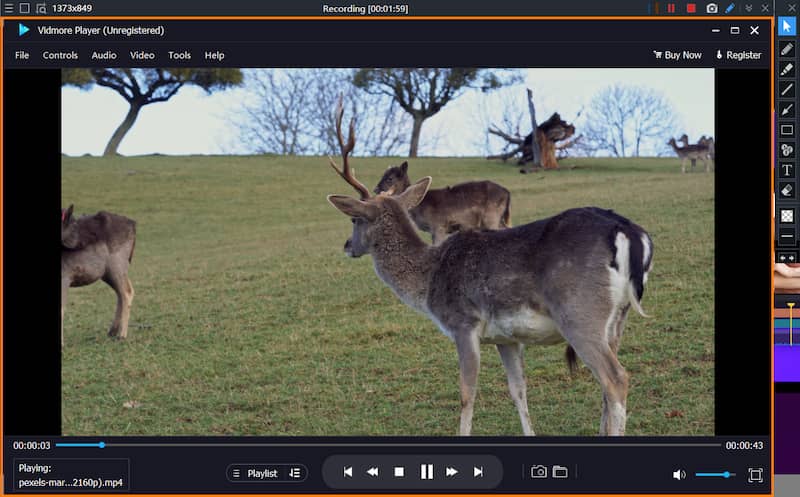
4. adım. Kaydı bulun
Tıkla KAYIT tuşuna tekrar basarak kaydı durdurabilirsiniz. Musluk Ev sol kenar çubuğunda bulun Videolarve kaydınızı bulabilirsiniz. En üstteki en son kayıttır (Kontrol et) OBS kaydı nerede?).
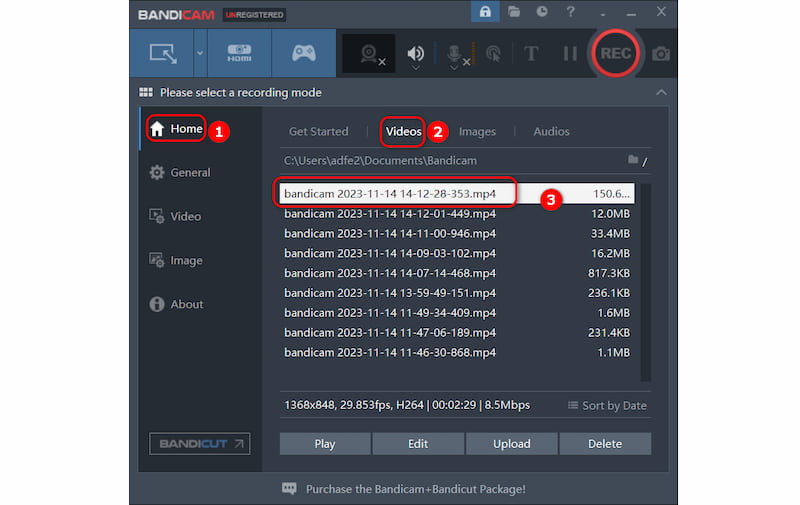
Ne yazık ki, bu kadar güçlü bir işleve ve kullanışlı bir arayüze sahip olan Bandicam ücretsiz değil ve Mac'te mevcut değil. Mac kullanıcısıysanız ve daha fazla özelleştirme işlevine sahip bir ekran kaydedici arıyorsanız, bir sonraki bölümde Bandicam Ekran Kaydediciye alternatif bir Mac olan Vidmore Ekran Kaydedici şiddetle tavsiye edilir.
Bölüm 3. Mac için Bandicam Alternatifi
Bandicam Ekran Kaydedici'nin yalnızca Windows kullanıcıları için tasarlandığını düşünürsek, burada, Vidmore Ekran KaydediciAlternatif olarak hem Windows hem de Mac için kullanılabilen başka bir kullanışlı ve kullanışlı ekran kaydedicidir. Ayrıca birden fazla işlev sağlar ve ekranınızın herhangi bir bölümünü yakalamanıza olanak tanır. YouTuber'lar, vlogger'lar, profesyonel oyuncular, öğretim görevlileri ve amatörler, özellikle de Mac kullanıcıları için Vidmore Ekran Kaydedici daha iyi bir seçim olabilir. Şimdi bu araçla nasıl video kaydedileceğini keşfedelim.
Aşama 1. Vidmore Ekran Kaydediciyi indirin ve açın.
Aracı PC'nize veya Mac'inize yüklemek için İndir düğmesini tıklayın. Daha sonra açmak için çift tıklayın.
Adım 2. Video Kaydedici'yi seçin.
Ana arayüzde üç ana işlevi görebilirsiniz. Tıklamak Video Kaydedici.
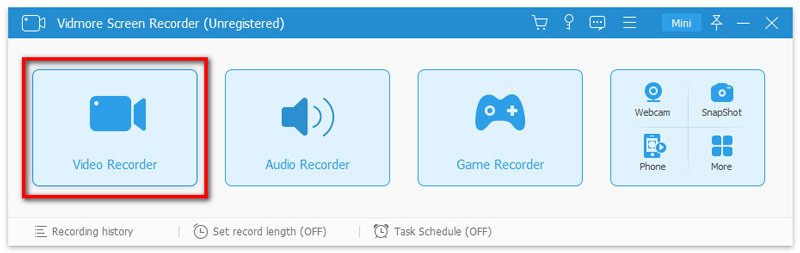
Aşama 3. Kayıt alanını seçin.
Tıklayın Tam veya Özel Kayıt alanınızı seçmek için Özelleştirilmiş alanları kaydetmek için tıklayın Özel seçmek Sabit bölge veya Bölge / pencere seçin.
4. adım. Kaydı kaydedin ve bulun.
Ayarları tamamladıktan sonra, KAYIT kaydetmek için düğmeye basın. Tıkla Kayıt etmek Kayıt videosunu bilgisayarınıza veya Mac'inize dışa aktarmak ve kaydetmek için düğmesine basın.
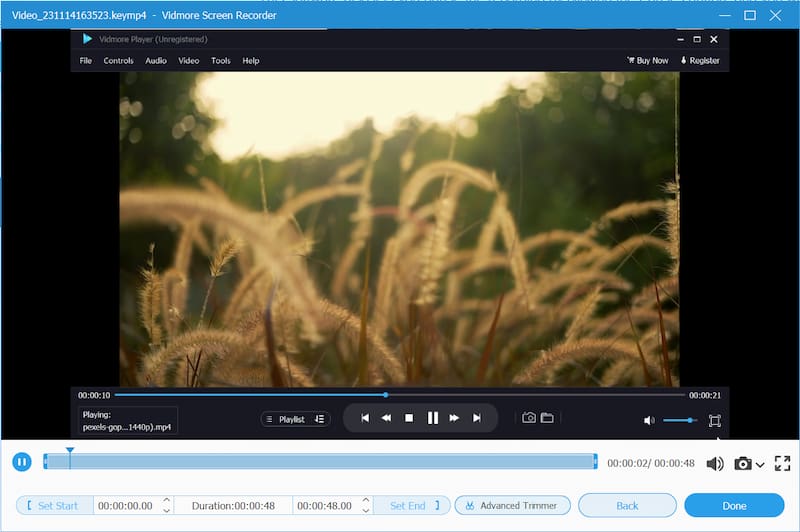
Bandicam'a benzer şekilde, Vidmore Screen Recorder'ın ücretsiz deneme sürümü, kaydedilen dosyaları yalnızca 3 dakikalık bir klip olarak kaydedebilir ve dışa aktarabilir. Ücretsiz bir ekran kaydedici bulmak istiyorsanız, Ücretsiz Ekran Kaydedici Çevrimiçi size tavsiye edilir. Bu araç aynı zamanda ekran yakalama konusundaki temel ihtiyaçlarınızı da karşılayabilir.
Olarak Bandicam alternatifiVidmore Ekran Kaydedici birden fazla işlev sunar ve hem Windows hem de Mac için mevcut olduğundan ekran kaydediciler arasında daha öne çıkar. Herhangi bir fatura ödemek istemiyorsanız Ücretsiz Ekran Kaydedici Çevrimiçi de tercihiniz olabilir.
Bölüm 4. Bandicam Hakkında SSS
Bandicam güvenli mi?
Bandicam güvenlidir ve Windows Defender tarafından ele geçirilmez. Bilgi güvenliğini talep etti ve garanti etti, böylece kullanıcılar onu kullanma konusunda rahat olabilirler. Ancak kullanıcıların Bandicam'i resmi bir web sitesinden indirmeleri ve hiçbir zaman kırık veya resmi olmayan bir sürümü indirmemeleri daha iyi olur.
Bandicam vs OBS hangisi daha iyi?
Bu sizin ihtiyaçlarınıza bağlıdır. Bandicam basit ve kullanımı kolay bir arayüze sahipken OBS Studio sezgisel değildir. Bandicam ücretsiz değildir ve uzun süreli videoları filigran olmadan kaydetmek istiyorsanız ödeme yapmanız gerekir. OBS Studio'yu kullanmak herhangi bir ücrete tabi değildir.
Bandicam neden bu kadar popüler?
Bandicam, oyun oturumlarının kaydedilmesi, çevrimiçi eğitim kursları ve yazılım eğitimleri gibi kullanıcıların her türlü ihtiyacını karşılayabilecek çoklu işlevlerle donatılmıştır. En önemlisi, Bandicam belirli bir pencereyi kaydetme işlevi sağladığından kullanıcıların çoklu görev yapmasına olanak tanır.
Sonuç
Bandicam, sezgisel bir arayüze sahip çok işlevli bir ekran kaydedicidir. Kapsamlı işlevleri onu ekran kaydediciler arasında öne çıkarıyor. Ancak ücretsiz deneme sürümünün kayıt süresi on dakika ile sınırlıdır ve videolarınıza filigran da ekler. Sonunda Bandicam incelemesimükemmel ekran kaydedici çözümlerinden biri olarak önerilebilir. Ancak Mac kullanıcısıysanız Vidmore Ekran Kaydedici en uygun seçiminiz olabilir. Ücretsiz bir ekran kaydedici arıyorsanız, Ücretsiz Ekran Kaydedici Çevrimiçi mükemmel seçiminiz olabilir.


